Mac 电脑合上屏幕后默认会进入息屏状态,但在某些场景下,我们可能希望它合上屏幕后依然保持运行而不息屏,我将为您详细介绍如何实现这一设置。
Mac 系统为用户提供了灵活的设置选项,以满足不同的使用需求,要让 Mac 在合上屏幕时不息屏,我们需要进行一系列的操作。
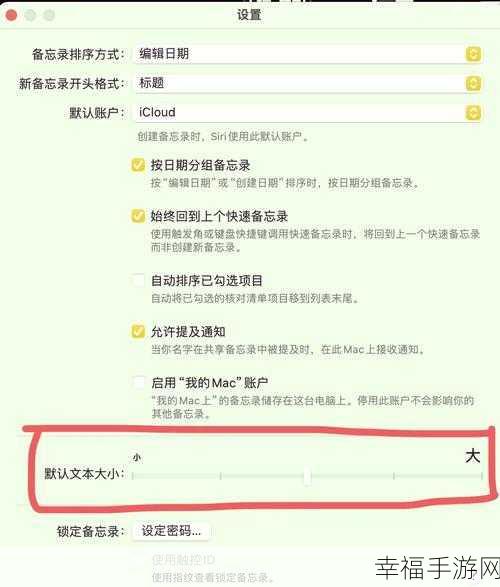
第一步,点击屏幕左上角的苹果图标,在弹出的菜单中选择“系统偏好设置”。
第二步,在打开的系统偏好设置窗口中,找到“节能”选项并点击进入。
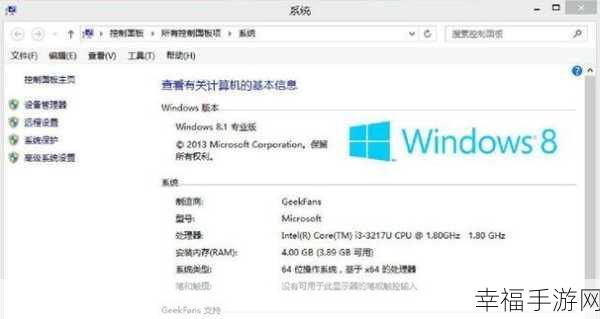
第三步,在节能页面中,您会看到“电池”和“电源适配器”两个选项卡,对于使用电池供电和接通电源适配器的情况,您可以分别进行设置,在这两个选项卡中,找到“当显示器关闭时,防止电脑自动进入睡眠”这一选项,并勾选上。
第四步,根据您的个人需求,您还可以调整“此时间段后关闭显示器”的时间,以达到更符合您使用习惯的效果。
设置完成后,您的 Mac 电脑在合上屏幕时就不会息屏了,但需要注意的是,如果长时间让电脑处于这种状态,可能会对电池寿命产生一定影响,建议在必要时使用此功能,并在不使用时正常关闭电脑或让其进入睡眠状态。
就是关于 Mac 如何设置合上屏幕不息屏的详细攻略,希望能对您有所帮助。
文章参考来源:Mac 官方使用手册及相关技术论坛。







